Трюки с геолокацией: как подделать местоположение вашего смартфона
Рассматриваем актуальные методы как для Android, так и для iOS.

Современные смартфоны уже давно оснащены функциями определения местоположения, которые сочетают методы глобальной системы позиционирования (GPS) с другими функциями, такими как Wi-Fi и триангуляция сотовой связи, помогая точно определить местоположение пользователя практически в любой точке мира. Обычно это работает очень хорошо, но как насчёт тех случаев, когда вы хотите, чтобы ваш iPhone или Android-смартфон думал, что он находится в каком-то другом месте?
Возможно, вы хотите воспользоваться приложением для поиска ближайших магазинов или ресторанов в другом городе, хотите получить доступ к сервисам, доступным только в определённой стране или регионе, или же просто играете в мобильную игру с привязкой к геолокации.
Какой бы ни была причина, иногда полезно находиться в другом месте, пусть даже виртуально. И хорошей новостью здесь является то, что при наличии правильных инструментов подделать ваше местоположение по GPS несложно, вне зависимости от используемой мобильной платформы.
Прежде чем мы начнём, важно иметь в виду, что процесс эмуляции геопозиции не является надёжным и может иметь непреднамеренные побочные эффекты. Например, когда вы запускаете приложение, которое подделывает ваше местоположение по GPS, это может повлиять на встроенные системные сервисы, такие как поиск утерянного устройства, поскольку информация о местоположении любых близлежащих меток безопасности будет сообщаться неверно.
Кроме того, в случае возникновения экстренной ситуации, неверное местоположение будет передано и экстренным службам. Так, если вы споткнётесь и упадёте, играя в Pokemon GO с поддельным местоположением, сотрудникам экстренных служб может быть сложнее найти вас по информации со смартфона.
Также некоторые приложения могут увидеть, что вы подделываете своё местоположение, в связи с чем могут отказаться использовать поддельную геолокацию и не поверят в неё, пока вы не перестанете её подделывать.
Наконец, нет необходимости заходить так далеко, если вы просто хотите спрятаться от всего мира. В этом случае вы можете просто отключить службы определения местоположения, и ни одно из приложений на вашем телефоне не будет иметь точного представления о том, где вы находитесь. Однако определение населённого пункта на веб-сайтах всё ещё будет функционировать благодаря информации о вашем IP-адресе.
Далее рассмотрим несколько популярных методов для подделывания геолокации, как для Android, так и для iOS.
Использование VPN вместо подделки местоположения по GPS
Возможно, вы уже слышали о том, как виртуальные частные сети (VPN) могут использоваться для подделки вашего местоположения. Они действительно могут обеспечить желаемый результат, однако стоит помнить, что они работают лишь на сетевом уровне, маскируя ваш реальный IP-адрес.
Такой трюк не меняет того, где, по мнению вашего смартфона, он на самом деле находится. Тем не менее, это довольно хорошо работает с большинством онлайн-сервисов, поскольку они редко утруждают себя попытками задействовать GPS для подтверждения вашего местоположения. Кроме того, этот метод полностью кроссплатформенный.
Если же использование VPN-сервисов по той или иной причине вам не подходит, далее рассмотрим те методы подделывания геолокации, которые подразумевают прямое вмешательство в работу GPS вашего смартфона.
Как подделать свое местоположение по GPS на Android
Шаг 1. Включите режим разработчика на вашем Android-смартфоне. Обычно это делается быстрым пятикратным нажатием по номеру сборки / версии ОС в пункте настроек «О телефоне».
Шаг 2. Откройте Google Play Store и установите приложение «Fake GPS».
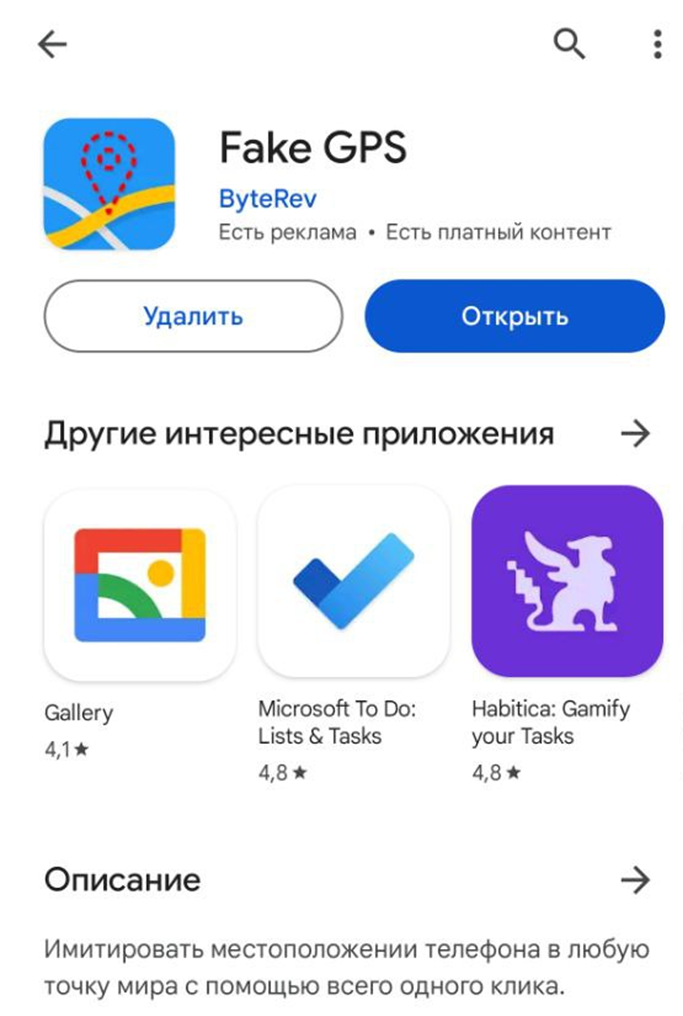
Шаг 3. Откройте установленное приложение. Вы должны увидеть всплывающее окно с инструкциями о том, как установить его в качестве приложения для определения местоположения. Выберите «Development Settings», чтобы перейти к параметрам разработчика.
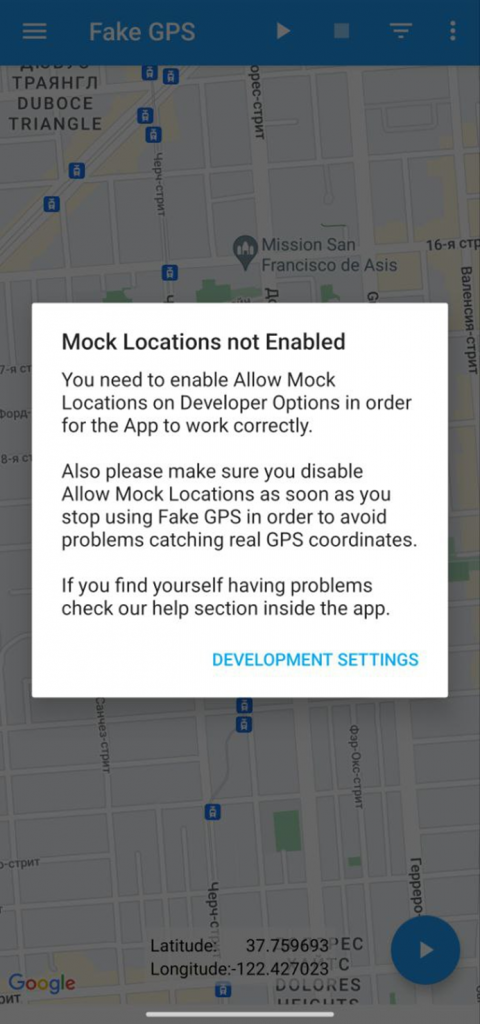
Шаг 4. Прокрутите настройки разработчика в самый низ и выберите пункт «Выбрать приложение для фиктивных местоположений». Именно здесь и нужно указать недавно установленный «Fake GPS».
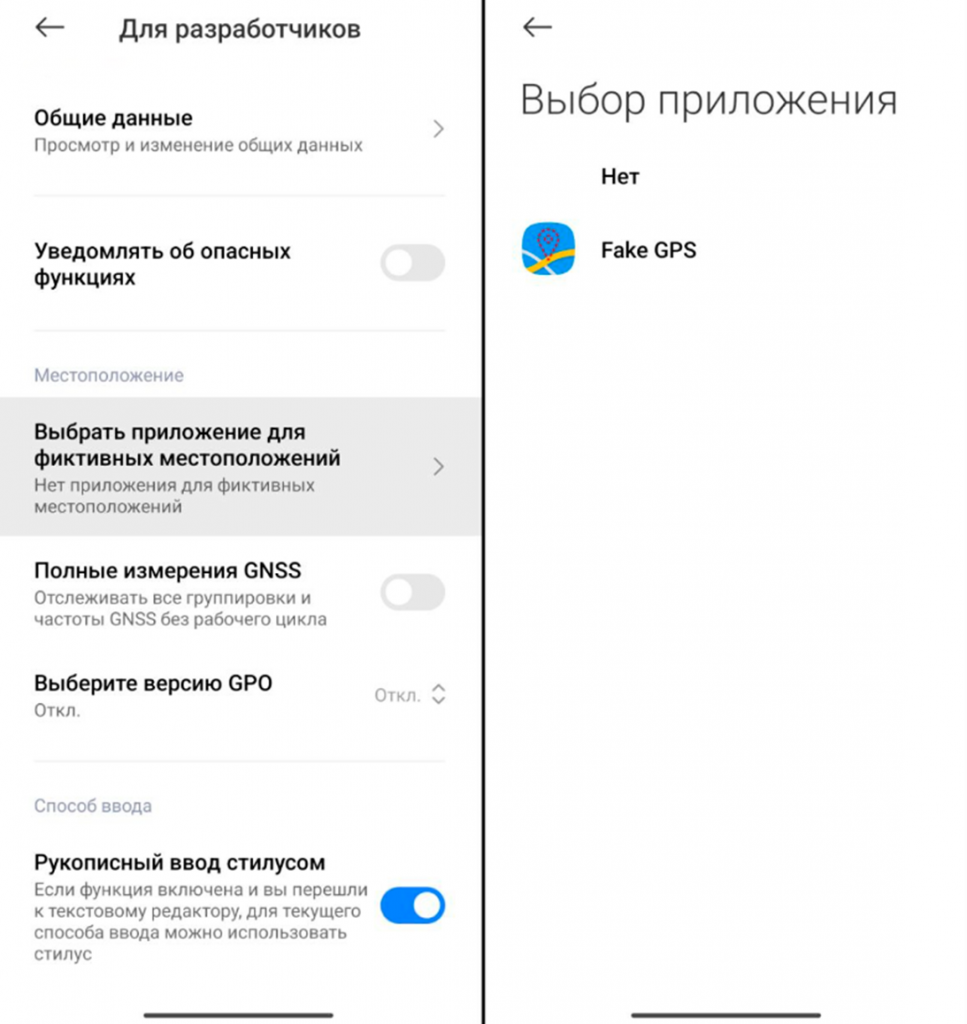
Шаг 5. Вернитесь в приложение и перетащите GPS-метку на ту локацию, которую вы хотите сымитировать. Далее нажмите на синюю кнопку «Play» в правом нижнем углу. Также желаемые параметры широты и долготы можно прописать вручную.

Шаг 6. При условии, что геолокация на смартфоне включена, приложения для картографии и прочий софт, определяющий местоположение по GPS, начнёт определять вашу геолокацию на основе заданной точки в Fake GPS. При этом условные Яндекс Карты определят ваше реальное местоположение, так как используют другие методы для геопозиционирования. А вот с Google Картами всё работает отлично:
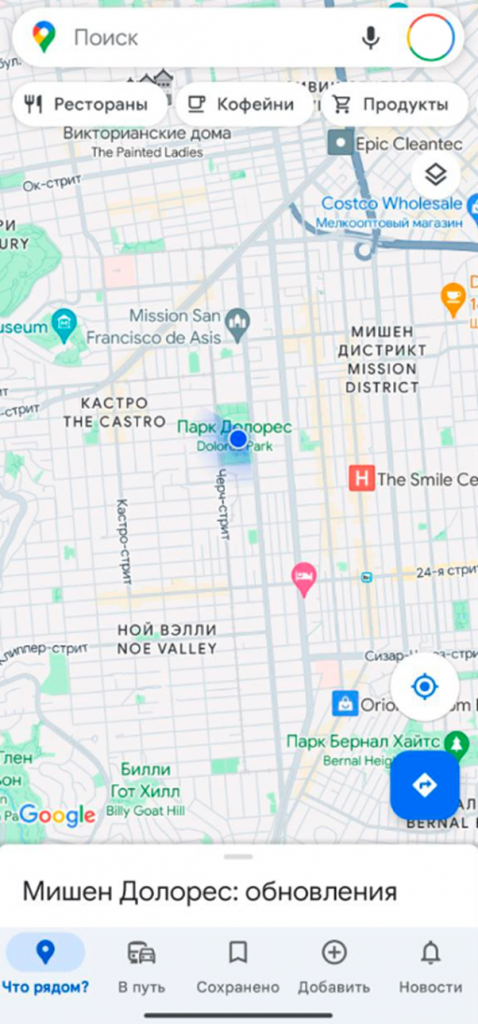
Шаг 7. Чтобы вернуться к своему фактическому местоположению, определяемому с помощью GPS, откройте Fake GPS и нажмите красную кнопку «Stop» в правом нижнем углу. Вы также можете вернуться в настройки разработчика и установить значение «Нет» для приложения, используемого для фиктивных местоположений.
Как подделать своё местоположение по GPS на iPhone
Если вы используете iPhone, подделать своё местоположение по GPS может быть гораздо сложнее, чем на Android, в основном из-за жёстких ограничений безопасности Apple. Тем не менее, способ сделать это всё же существует.
Стоит только заранее отметить, что не стоит тратить своё время на приложения в App Store, которые обещают подделать местоположение в два клика. Ни одно из них не работает так, как обещает. И лишь приложения, задействующие джейлбрейк, при его наличии, помогут добиться желаемого эффекта.
Если же вы не готовы прибегнуть к джейлбрейку вашего iPhone, чего мы настоятельно не рекомендуем, то единственный способ подделать местоположение — это подключить ваш iPhone к внешнему устройству, такому как Mac или ПК, на котором установлено программное обеспечение, которое может передавать ему поддельные GPS-данные.
Этот метод работает, потому что iPhone обладает поддержкой внешних приёмников GPS. Так, при использовании CarPlay смартфон переключается на использование GPS вашего автомобиля, а не своего собственного, поскольку внешние антенны автомобиля, как правило, обеспечивают гораздо более мощный сигнал и более точное определение местоположения.
Существует ряд приложений для iPhone, которые используют эту возможность, эффективно функционируя как внешний GPS для ввода любых выбранных вами данных о местоположении. Действительно работают из них буквально несколько: iMyFone AnyTo, 3uTools и GeoPort.
Первое приложение работает по ежемесячной подписке в 15 долларов или солидной сумме в 90 долларов для разовой покупки. Второе приложение, хоть и является полностью бесплатным, показало не самые лучшие результаты подмены местоположения, регулярно откатываясь к реальной геолокации устройства. И лишь GeoPort показал себя наиболее оптимально.
GeoPort — это проект с открытым исходным кодом, который позволяет легко передавать любое местоположение GPS на ваш iPhone или iPad и даже поддерживает импорт GPX и других файлов отслеживания и подключение к вашему устройству по Wi-Fi. Вот как можно его настроить:
Шаг 1. Загрузите и установите последнюю версию GeoPort на свой компьютер с официального сайта проекта. Поддерживаются компьютеры Mac (Intel и Apple Silicon), Windows и Linux.
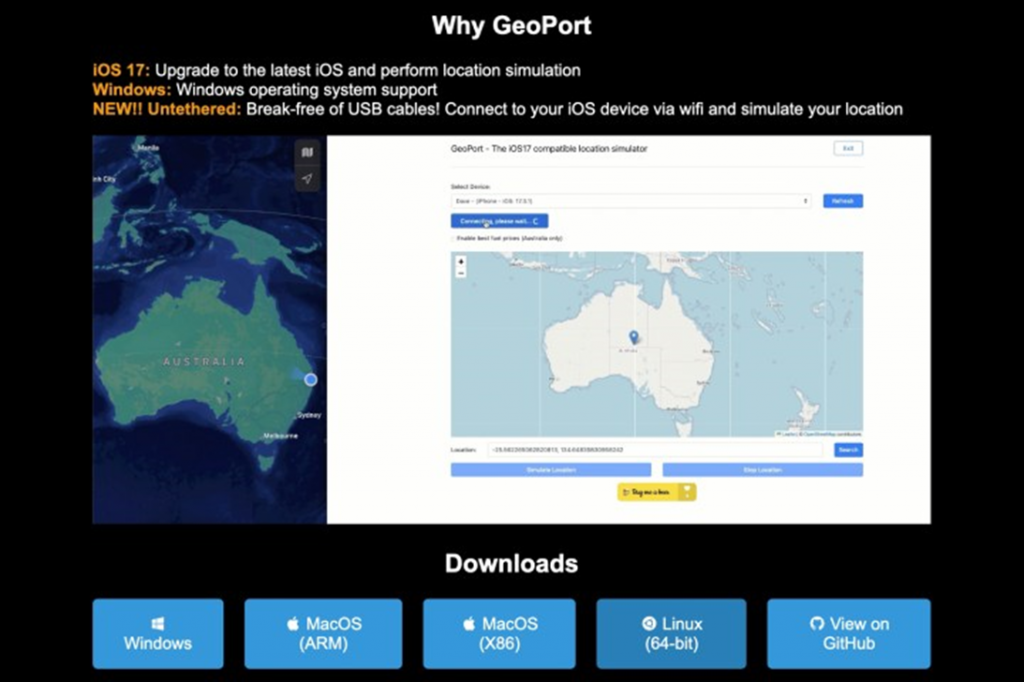
Шаг 2. Подключите iPhone к компьютеру с помощью кабеля Lightning или USB-C. После первичной настройки GeoPort по кабелю, в будущем можно будет использовать Wi-Fi для большего удобства.
Шаг 3. Откройте GeoPort и при появлении запроса введите системный пароль. В вашем браузере по умолчанию откроется новое окно GeoPort.
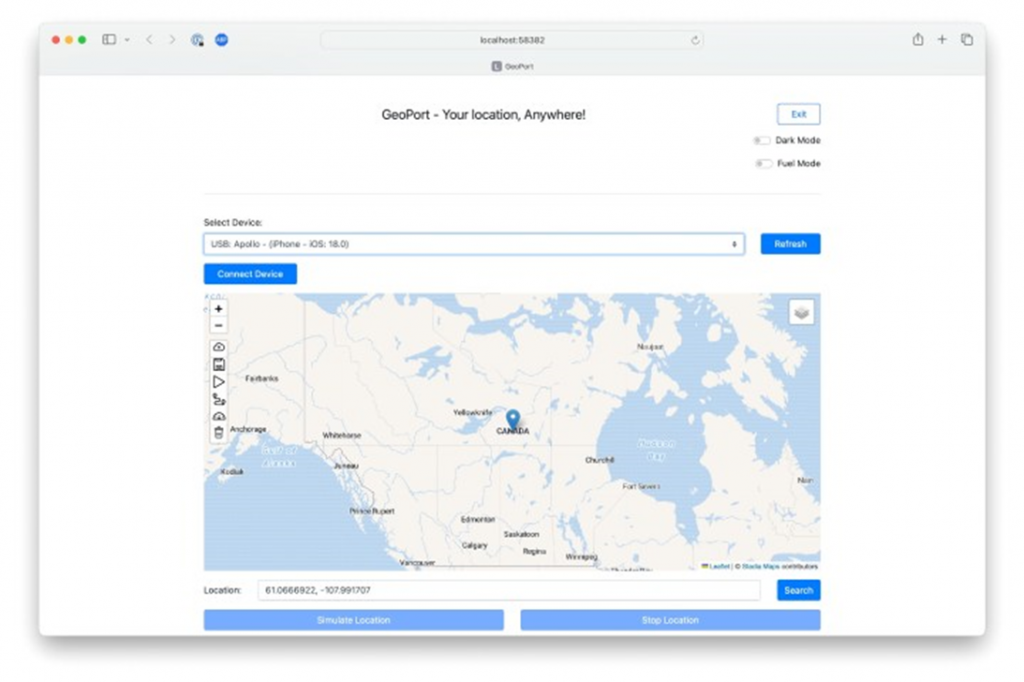
Шаг 4. Щёлкните раскрывающийся список в разделе «Select Device» и выберите свой iPhone/iPad.
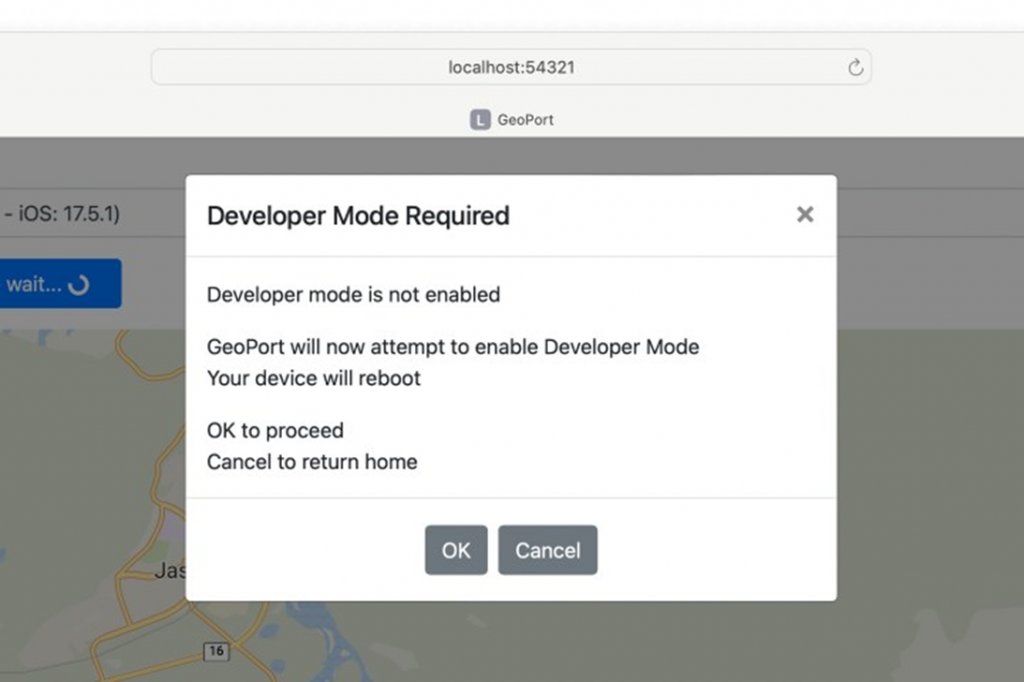
Шаг 5. Чтобы использовать GeoPort или любое другое приложение для подмены местоположения, ваше устройство должно быть переведено в режим разработчика. GeoPort предложит сделать это за вас, однако тогда вам придётся удалить код-пароль со своего устройства. В результате этого действия все ваши платёжные карты Apple Pay (если они настроены) также будут удалены из Apple Wallet.
Шаг 6. После включения режима разработчика убедитесь, что ваш iPhone (или iPad) выбран в GeoPort, а затем введите местоположение, которое вы хотите имитировать, в поле «Location» в нижней части интерфейса программы.
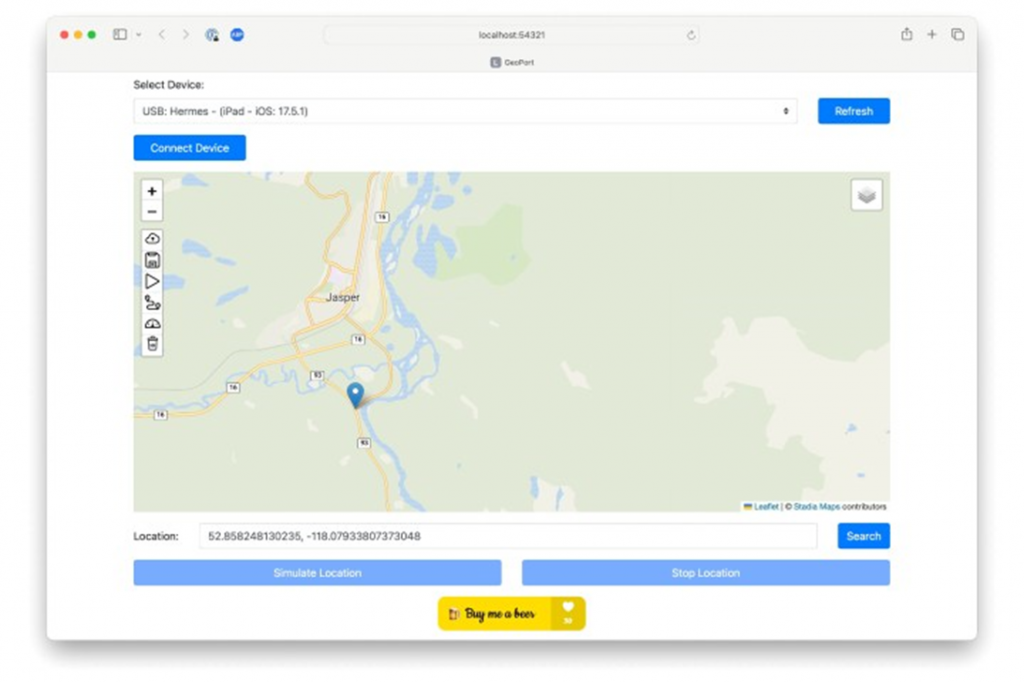
Вы можете ввести широту и долготу, адрес, город или название места. Обратите внимание, что GeoPort не предоставляет список совпадений адресов — он выбирает первое и ближайшее, поэтому вам, возможно, придётся максимально уточнить информацию о желаемой геопозиции.
Шаг 7. При просмотре карты нажимайте кнопки «Плюс» или «Минус» в левом верхнем углу, чтобы увеличивать или уменьшать масштаб. Маркер геопозиции также можно перетаскивать вручную, чтобы более точно указать местоположение, которое вы хотите имитировать.
Шаг 8. Как только всё будет готово, нажмите кнопку «Simulate Location», чтобы отправить выбранное местоположение на ваш iPhone. Вы также можете продолжить обновлять своё местоположение, перемещая маркер в GeoPort и повторно нажимая кнопку «Simulate Location». Изменения должны поступить на подключенное устройство почти сразу. Дополнительные опции слева от карты позволяют сохранять выбранные местоположения или имитировать движение.
Шаг 9. Чтобы отключить подмену местоположения, нажмите кнопку «Stop Location». Отключение вашего iPhone, если вы используете USB-соединение, также позволит ему вернуться к использованию встроенного GPS, хотя это и может занять несколько минут.
Заключение
Возможность подделать своё местоположение на смартфоне открывает интересные перспективы, но требует ответственного подхода. Хотя это может быть полезно для некоторых задач, важно помнить о потенциальных рисках и этических соображениях.
Манипуляция данными о местоположении может нарушить работу важных служб и приложений, а также подорвать доверие в цифровом пространстве. Прежде чем использовать такие методы, стоит тщательно взвесить все за и против, и убедиться, что ваши действия не причинят вреда ни вам, ни окружающим.
В конечном счёте, честность и прозрачность в использовании технологий способствуют созданию более безопасного и надёжного цифрового мира для всех.
